笔记本如何恢复系统还原?遇到问题怎么办?
- 生活妙招
- 2025-02-02
- 79
在使用笔记本电脑的过程中,我们难免会遇到各种系统故障,如蓝屏、死机等问题。为了解决这些问题,恢复系统成为了一种常见的方法。本文将介绍一些常用的笔记本系统还原方法,帮助读者轻松恢复系统,保护数据安全。
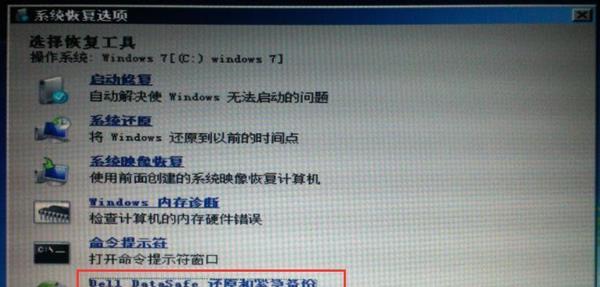
一、备份重要数据(备份)
在进行系统恢复之前,第一步非常重要,那就是备份重要的数据。我们可以通过将重要文件复制到外部存储设备,如移动硬盘或云存储中,以防止数据丢失。
二、查找系统还原选项(查找)
在Windows操作系统中,我们可以通过“控制面板”中的“系统和安全”选项找到“系统还原”。一些笔记本电脑也提供了自带的恢复选项,可以通过查找说明书或官方网站获得相关信息。
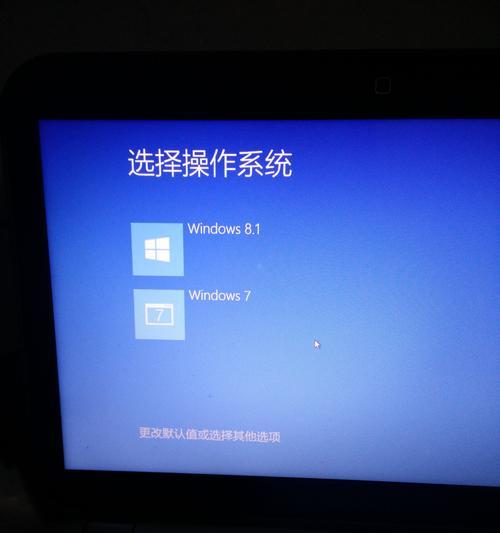
三、选择合适的还原点(选择)
在打开系统还原选项后,我们需要选择一个合适的还原点。这些还原点是在系统更新、安装软件或者重要设置更改前自动创建的。我们应该选择一个恢复点,它的创建时间与我们遇到问题之前的时间最接近。
四、确认还原操作(确认)
在选择还原点后,系统会显示一个还原确认页面,上面列出了将要恢复的配置项。在进行还原操作之前,我们需要仔细阅读确认页面上的信息,并确保不会对重要数据造成损失。
五、等待系统恢复(等待)
一旦我们确认了系统还原操作,笔记本电脑就会开始自动进行恢复。在这个过程中,我们需要耐心等待,不要进行其他操作,以免干扰恢复过程。
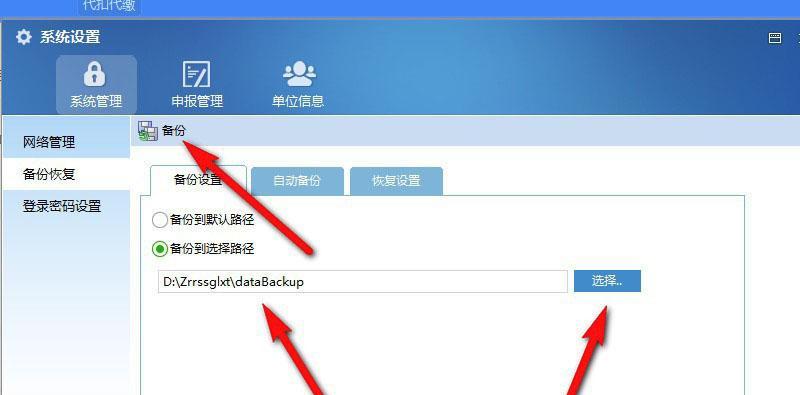
六、重新启动电脑(重启)
当系统还原完成后,我们需要重新启动笔记本电脑,以应用恢复后的系统设置。在重启之前,我们应该将所有外部设备断开,并确保保存好正在进行的工作。
七、检查系统恢复结果(检查)
一旦笔记本电脑重新启动,我们需要仔细检查系统恢复的结果。我们可以打开一些常用的软件和文件,以确保一切正常运行。
八、重新安装必要的驱动程序(驱动)
在某些情况下,系统还原后可能会出现一些硬件驱动程序的问题。如果我们发现某些硬件设备无法正常使用,我们需要重新安装相应的驱动程序。
九、更新操作系统及应用程序(更新)
系统还原完成后,我们应该尽快更新操作系统和应用程序,以确保系统的安全性和稳定性。我们可以通过自动更新功能或者官方网站手动下载更新包进行更新。
十、安装杀毒软件(杀毒)
为了防止系统再次被病毒或恶意软件感染,我们应该安装一个可靠的杀毒软件,并及时更新病毒库,确保系统的安全。
十一、清理临时文件和垃圾文件(清理)
在系统还原后,我们可以使用磁盘清理工具来清理临时文件和垃圾文件,释放磁盘空间,并提高系统的运行效率。
十二、设置系统恢复点(设置)
为了以后更方便地进行系统还原,我们可以在恢复成功后设置一个新的系统还原点。这样,在遇到问题时,我们可以更快速地恢复到之前的状态。
十三、避免频繁恢复系统(避免)
虽然系统还原是解决问题的有效方法,但频繁恢复系统可能会导致数据丢失和系统不稳定。所以,我们应该尽量避免频繁使用系统还原功能。
十四、寻求专业帮助(专业)
如果在使用系统还原过程中遇到困难,或者系统还原后问题依然存在,我们应该及时寻求专业的技术支持,以获取更好的解决方案。
十五、小结
通过本文的介绍,相信读者对于笔记本系统还原方法有了更深入的了解。在使用系统还原功能时,我们需要备份数据、选择合适的还原点,并耐心等待系统恢复。同时,我们也应该注意更新系统、安装杀毒软件等保护措施,以保证系统的安全和稳定性。记住这些方法,我们就能轻松应对笔记本电脑的系统问题,保护数据安全。
版权声明:本文内容由互联网用户自发贡献,该文观点仅代表作者本人。本站仅提供信息存储空间服务,不拥有所有权,不承担相关法律责任。如发现本站有涉嫌抄袭侵权/违法违规的内容, 请发送邮件至 3561739510@qq.com 举报,一经查实,本站将立刻删除。